当 Chrome 根本无法工作时该怎么办?
有几次,您可能会遇到类似 Chrome 无法正常工作的问题。您无法使用浏览器完成工作,因为打不开网页、反复挂起,打开速度很慢。通常,您会清除浏览数据,然后重置它,但它们不会提供预期的结果。因此,您决定卸载它并安装,希望新文件能够正常运行。但结果却相反。无论你怎么努力,Chrome都会再次以同样的方式运行。
浏览器的这种错误行为主要是由广告软件或恶意软件感染造成的。在某些情况下,类似Adwcleaner的应用程序会竞争,但并非完全如此。那么有哪些选择呢?
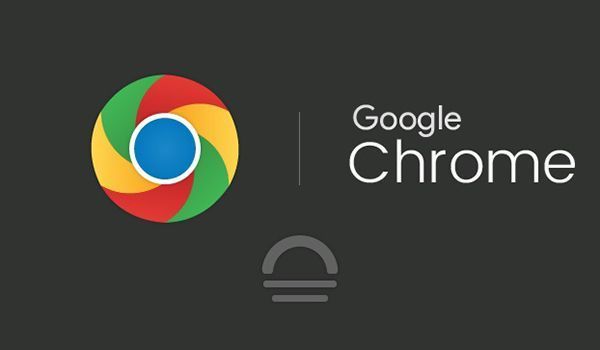
当 Chrome 根本无法工作时该怎么办?
此问题的主要解决方法是清理,但您不知道哪个文件被感染以及要删除什么。因此,最简单的解决方案是从系统文件中删除 Google Chrome 文件夹并卸载浏览器。
从任务管理器关闭浏览器
第 1 步– 同时按 CTRL+Shift+Esc 并访问任务管理器。在 Processes 列中右键单击Google Chrome并选择End task。
从程序文件中删除
第 2 步– 右键单击??桌面上的 Chrome 图标,然后从上下文菜单中选择打开文件位置 。
第 3 步 – 您进入该图标所在的文件夹,但您需要删除 Google Chrome 的所有文件。单击 Program Files (x86),以便您可以看到 Google 文件夹(注意 - 如果您在计算机上找到另一个文件夹,请单击它)。
第 4 步 – 完全删除Google文件夹。
从用户 AppData 中删除
第 5 步 - 转到 C:\Users\Username\AppData。该位置的 3 个文件夹出现在视图中 - Local、Locallow 和 Roaming。
第 6 步 – 在每个目录中,您可以看到 Google 文件夹。所以依次打开每一个并删除文件夹。
卸载 Chrome
第 7 步 – 按 Win+I 并从设置程序中选择应用程序。在右侧窗格中的应用程序列表中找到 Google Chrome 并单击它。(注意 - 此卸载方法适用于 Windows 10 用户)
第 8 步 – 在展开时单击“卸载”选项,然后按照说明完成该过程。
安装谷歌浏览器
第 9 步 – 卸载后,重新启动您的 PC 并转到此网页再次获取它。
安装浏览器并享受。
结论
因此,这是你计算机上的 Chrome 完全无法工作之后你将执行的最后一项任务。这个解决方案肯定行,因为我已经尝试过自己摆脱这个问题。
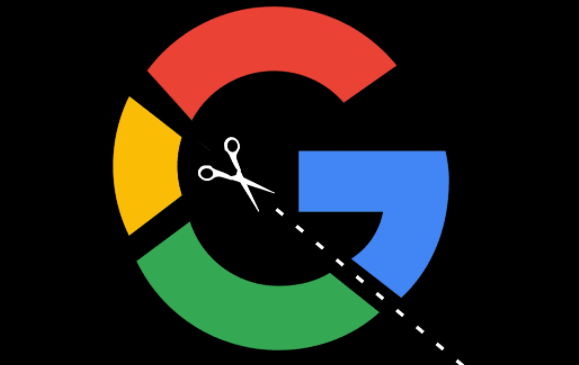
Google浏览器下载后如何调整下载路径
设置合适的下载路径,可以帮助您更好地管理下载的文件,避免混乱。了解如何在Google浏览器中调整下载路径。
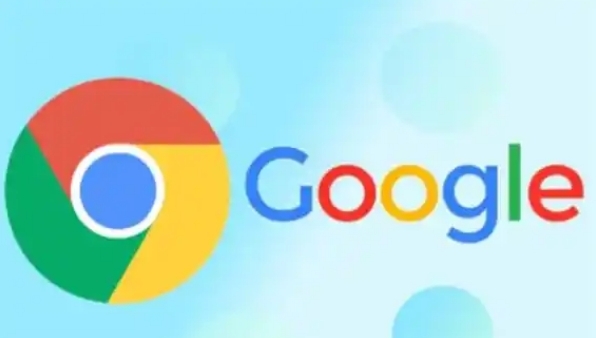
安全补丁速递:v131修复的5个高危漏洞解读
v131版Chrome修复了5个高危漏洞,及时提供安全补丁,保障用户的浏览器安全,防止数据泄露和恶意攻击。
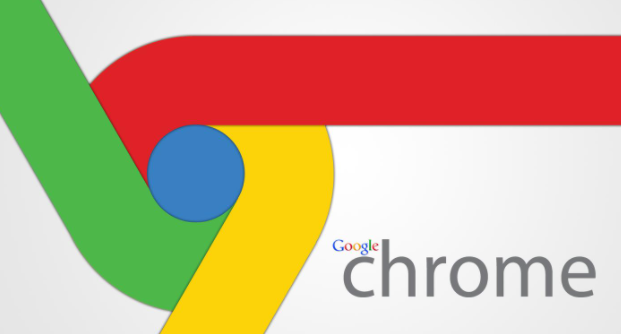
Chrome浏览器插件权限管理与安装操作技巧
Chrome浏览器插件权限管理教程提供安装和操作技巧,帮助用户合理配置插件权限,提升浏览器安全性和稳定性。

如何在Google Chrome中禁用无用扩展插件
指导用户如何在Google Chrome中识别并禁用无用的扩展插件,保持浏览器的清洁和高效运行状态,避免插件过多导致的性能下降和安全隐患。
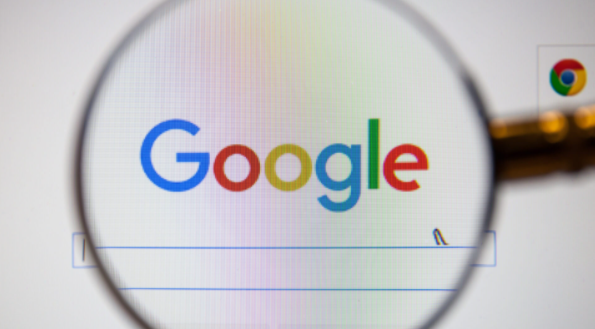
谷歌浏览器下载安装后闪退解决方案
针对谷歌浏览器下载安装后出现闪退问题,提供多种解决方案,确保浏览器稳定运行。
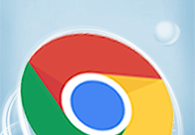
谷歌浏览器能网银支付吗
谷歌浏览器能网银支付吗?今天小编整理了谷歌浏览器设置网银支付教程一览,需要的用户可以跟着下面的方法进行设置。

如何在电脑上下载windos版谷歌浏览器?<下载方法>
Google Chrome是广泛应用于各种设备和操作系统的浏览器。最好的是,它适用于所有操作系统。所以,无论你使用macOS、WindowsOS还是Linux,你都可以使用Chrome浏览器。你只需进入Chrome官方网站,点击下载Chrome即可在你的电脑上下载操作系统的最新更新版本。现在,你需要安装下载的文件并开始使用Chrome。

谷歌浏览器下载限速怎么办-谷歌浏览器如何解除限速?
在这个浏览器错综复杂的年代,Google Chrome是我们在生活中经常用到的一个软件,但是下载的时候,很多用户总觉得速度太慢。

谷歌浏览器如何选择安装位置?<选择方法>
在使用谷歌浏览器的过程中,经常会下载一些文件或小程序。浏览器的下载位置默认在桌面,但是桌面属于c盘,下载的东西太多影响电脑运行速度。

谷歌浏览器安装失败怎么办
你有没有在使用谷歌浏览器的时候遇到各种问题呢,你知道谷歌浏览器安装失败是怎么回事呢?来了解谷歌浏览器安装失败的解决方法,大家可以学习一下。

谷歌浏览器安装时无法定位
你有没有在使用谷歌浏览器的时候遇到各种问题呢,你知道谷歌浏览器安装时无法定位是怎么回事呢?来了解谷歌浏览器安装时无法定位的解决方法,大家可以学习一下。

如何在小米 11 安装chrome浏览器
如何在小米 11 安装chrome浏览器?谷歌浏览器 Google Chrome完全免费,跨平台支持 Windows、Mac 和 Linux 桌面系统,同时也有 iOS、Android 的手机版 平板版,你几乎可以在任何智能设备上使用到它。

如何在 Chrome 中停止禁用开发者模式扩展?
禁用开发者模式扩展是一条警告消息,当您从Chrome Web App Store之外安装该扩展时,Chrome会显示这条消息。Chrome不信任不是来自Chrome在线应用商店的扩展,并将其视为恶意软件。因此,作为一项安全措施,它会在每次启动浏览器时显示此消息。

如何在 Chrome 浏览器中将网页另存为 PDF?
Google Chrome 网络浏览器有大量的内置工具。其中一些您可能知道,但您可能不知道触手可及的其他一些。看,Chrome 不仅包括安装有价值的扩展程序并使事情变得更容易的能力,而且还允许您在 Chrome 中直接将页面保存为 PDF 文件。

如何在谷歌浏览器中配置家长控制
本文概述了如何在 Chrome 上管理家长控制。您只能在 Android 设备或 Chromebook 上的 Google Chrome 中限制网站或权限。

为什么Chrome PDF查看器不工作?<解决方法>
Google Chrome 的最佳功能之一是其内置的 PDF 查看器。它消除了对第三方 PDF 查看器应用程序的需求,从而提高了便利性。

如何修复谷歌浏览器中的 ERR SSL VERSION INTERFERENCE的错误?
ERR_SSL_VERSION_INTERFERENCE 是在Google Chrome中加载具有 SSL 协议的网站时出现的错误代码。您尝试访问的网页未打开,浏览器抛出特定代码。

如何首次投射 Chrome 标签页
Chromecast 从任何电视流式传输电影、电视节目、音乐等内容的能力非常棒。您还可以从计算机投射到电视。





